win11edge浏览器internet选项在哪里_win11打开edge浏览器internet选项的三种方法
作者:98软件园小编 来源:98软件园 时间:2024-09-03 22:49:21
电脑安装的win11系统自带edge浏览器,为了更好使用电脑,大家会设置一下浏览器internet选项。但是win11edge浏览器internet选项在哪里,很多用户还不清楚,所以今天教程整理三种打开win11edge浏览器internet选项的方法步骤。
方法一、
1、打开win11自带edge浏览器,点击右上角三个小点,选择设置。并点击下面的“Internet选项”。
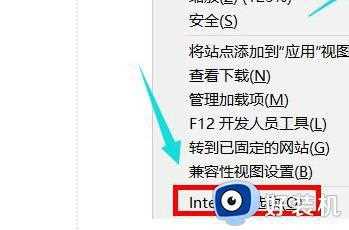
2、进入之后就可以使用到里面的“Internet选项”了。
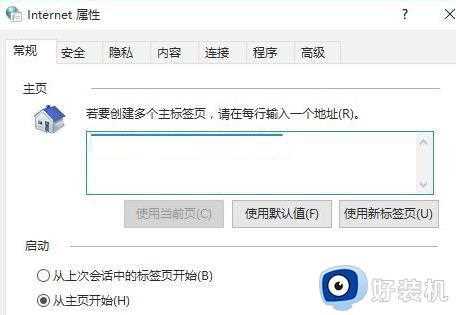
方法二、
1、点击左下角的开始然后打开windows设置中的“控制面板”。
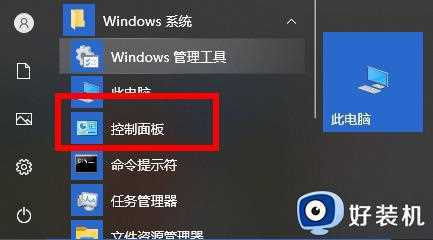
2、然后点击右上角的查看方式将其选择为“大图标”。
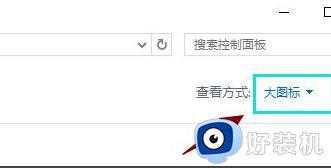
3、这个时候就可以看到下面的“Internet选项”了。
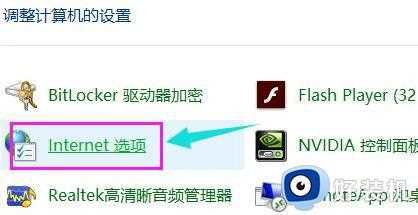
方法三、
1.点击“开始菜单”按钮,搜索“Internet选项”。同样可以直接打开win11i系统的nternet选项。
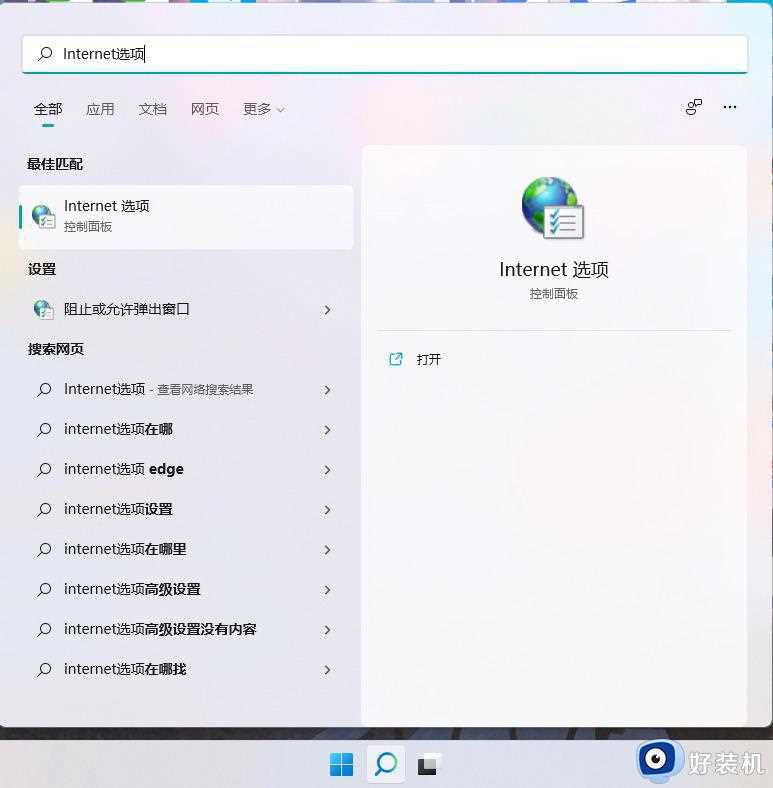
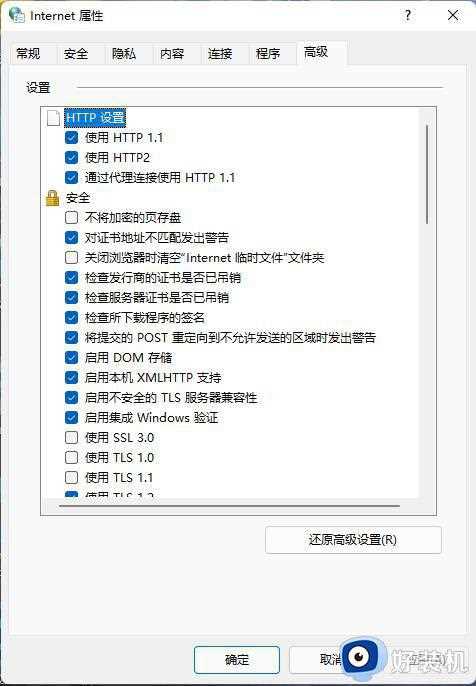
win11系统自带的edge浏览器还是很实用的,想打开internet选项设置,阅读以上几种方法操作即可实现。








































